Cómo Grabar Audios para Gameplays en iPhone
Feb 20, 2024• Última Solución
Más y más jugadores (casuales y profesionales por igual) están tomando con seriedad grabar sus videos en sus iPhones para compartirlos con otros online. Desafortunadamente, no se pueden grabar audios y videos a la vez en tu iPhone sin la ayuda de algunos softwares especializados, y allí es donde esta guía rápida te ayudará.
Método 1: Utilizando ReplayKit
ReplayKit fue presentado por Apple en la Conferencia Mundial de Desarrolladores, está especialmente diseñado por ingenieros de Apple para ayudar a usuarios y desarrolladores a grabar audios y videos en alta definición para ser exportados fuera del dispositivo. Sin embargo, para poder utilizarse, los desarrolladores de juegos necesitan integrar esta característica a sus apps. Debe existir un framework desarrollado especialmente para el sistema iOS y los juegos que permitan grabar audio y video deberán tener nuevos botones integrados en sus interfaces tradicionales.
Cómo Grabar:
- Con cualquier juego con soporte para ReplayKit, simplemente necesitarás presionar el botón “Grabar”.
- Escoge “Grabar pantalla y Micrófono” para grabar el audio del juego para tu gameplay.
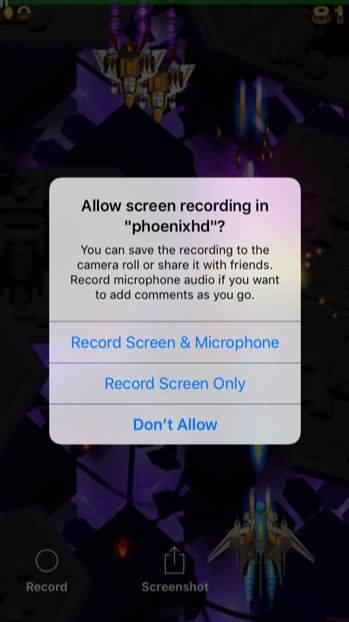
El Replay Kit silenciará todas las notificaciones mientras estás grabando, evitando las interrupciones mientras juegas. ¡Eso es básicamente lo que hace!
Método 2: Utilizando iTalk recorder
Hay otras aplicaciones que te permiten grabar con facilidad solo el audio de tu dispositivo iPhone (capturando ya sea el audio proveniente de la tarjeta de sonido del iPhone, o el audio proveniente del micrófono del teléfono), pero la única opción realmente recomendable para grabar audios de gameplays en tu iPhone es la app iTalk Recorder. Una de las mejores características de iTalk Recorder es que puedes elegir diferentes bitrates al momento de la grabación, pudiendo escoger grabaciones de baja calidad, fáciles de compartir y grabaciones de alta fidelidad, para producciones de mayor calidad.
Aquí está un video explicativo que expone cómo realizar las grabaciones:
- Descarga e instala iTalk Recorder desde la tienda iTunes.
- Abre la app y presiona el botón de grabación para capturar el audio.
- Transfiere el audio a tu computadora.
- Agrega el archivo de audio a tu gameplay
Si deseas compartir tus audios, puedes hacerlo utilizando las herramientas incorporadas de tu dispositivo o las herramientas de integración de Air Drop y Dropbox mencionadas anteriormente.
¡En general, nada te tiene que detener de grabar audios de alta definición directamente en tu dispositivo iPhone mientras juegas para luego, compartirlos con los demás!
Filmora Screen: Grabador de Pantalla de Calidad
- 15-120 FPS:Perfecto para grabar juegos a rápida velocidad.
- 2 Equipos:Graba desde tu pantalla y webcam simultáneamente.
- Edición Completa:Edita tus clips con una gran gama de herramientas profesionales y rápido.
- Efectos:Comunica ideas claramente con cursores y anotaciones cambiables.
- Cursor Cambiable:Ajusta el tamaño, la forma y el color del cursor para que se destaquen.
- Anotaciones:Agrega texto y otros elementos para mejorar la experiencia de aprendizaje de tu audiencia.

Editor de video potente y fácil de usar para todos los creadores.
Pruébalo Gratis Pruébalo Gratis Pruébalo Gratis
Recursos gratis de efectos para que tus vídeos sean súper atractivos.
Explora Más Explora Más Explora Más





